HTML如何用JS搞定Canvas?手把手教你用绘图API做出酷炫动画
编程并不是一个机械性的工作,而是需要有思考,有创新的工作,语法是固定的,但解决问题的思路则是依靠人的思维,这就需要我们坚持学习和更新自己的知识。今天golang学习网就整理分享《HTML如何用JS玩转Canvas?绘图API+动画实现超详细教程》,文章讲解的知识点主要包括,如果你对文章方面的知识点感兴趣,就不要错过golang学习网,在这可以对大家的知识积累有所帮助,助力开发能力的提升。
JS通过Canvas API操作canvas元素实现图形绘制与动画效果,首先获取上下文并调用API绘图,结合requestAnimationFrame创建动画。1.定义canvas元素并指定id和尺寸;2.使用JS获取canvas元素及其2D渲染上下文,若失败则提示错误;3.使用ctx对象绘制矩形、圆形、线条等图形;4.优化性能时减少重绘区域,使用离屏Canvas及requestAnimationFrame;5.Canvas动画中利用requestAnimationFrame控制帧率,避免卡顿;6.监听点击事件需计算坐标是否在图形内,或使用isPointInPath方法;7.文本换行需手动计算分行绘制,样式通过font属性控制;8.根据需求选择Canvas或WebGL,前者适合简单2D图形,后者适合高性能3D图形。

简而言之,HTML 中,JS 通过 Canvas API 操纵 元素,实现图形绘制和动画效果。核心在于获取 canvas 上下文,然后调用 API 绘制图形、处理图像数据,最后结合 requestAnimationFrame 创建流畅动画。

解决方案
首先,在 HTML 中定义一个 元素,并为其指定 id 和尺寸:
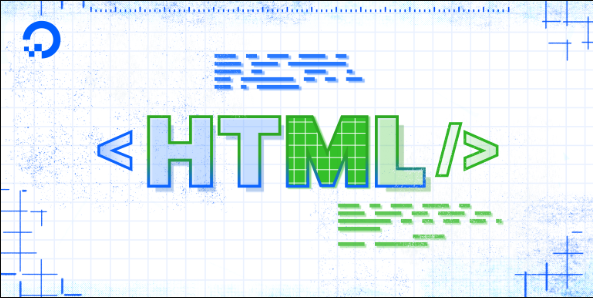
<canvas id="myCanvas" width="500" style="max-width:100%"></canvas>
接下来,使用 JavaScript 获取 canvas 元素,并获取其 2D 渲染上下文:
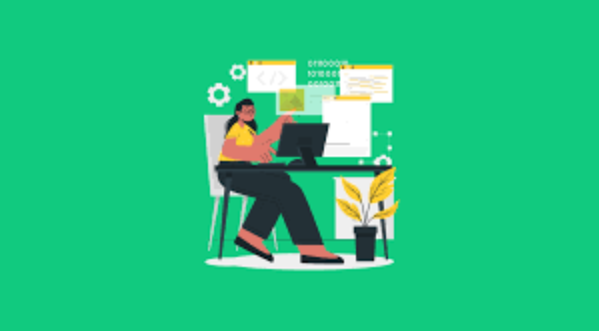
const canvas = document.getElementById('myCanvas');
const ctx = canvas.getContext('2d');
if (ctx) {
// 绘图操作在这里进行
} else {
console.error('Canvas 上下文获取失败,浏览器不支持 Canvas 或配置错误。');
}如果 getContext('2d') 返回 null,很可能是因为浏览器版本过低,或者 canvas 元素本身存在问题。务必检查 HTML 结构和浏览器兼容性。
现在,我们可以使用 ctx 对象提供的各种绘图 API。例如,绘制一个矩形:
ctx.fillStyle = 'red'; // 设置填充颜色 ctx.fillRect(50, 50, 100, 80); // 绘制矩形,参数:x, y, width, height
绘制圆形:
ctx.beginPath(); // 开始一个新的路径 ctx.arc(200, 150, 40, 0, 2 * Math.PI); // 圆心坐标,半径,起始角度,结束角度 ctx.fillStyle = 'blue'; ctx.fill(); // 填充圆形 ctx.closePath(); // 关闭路径
绘制线条:
ctx.beginPath(); ctx.moveTo(300, 50); // 起始点 ctx.lineTo(400, 150); // 终点 ctx.strokeStyle = 'green'; // 设置线条颜色 ctx.lineWidth = 5; // 设置线条宽度 ctx.stroke(); // 绘制线条 ctx.closePath();
这些只是 Canvas API 的冰山一角。 还有 strokeRect、clearRect、fillText、drawImage 等等,功能非常强大。
Canvas 性能优化:如何避免卡顿?
Canvas 性能优化是一个老生常谈的问题。频繁的重绘,特别是复杂图形,很容易导致卡顿。
减少重绘区域: 只更新需要改变的部分。使用
clearRect清除特定区域,而不是整个画布。离屏 Canvas: 先在内存中的 Canvas 上绘制,然后一次性将结果绘制到屏幕 Canvas 上。这可以减少屏幕重绘次数。
const offscreenCanvas = document.createElement('canvas'); offscreenCanvas.width = canvas.width; offscreenCanvas.height = canvas.height; const offscreenCtx = offscreenCanvas.getContext('2d'); // 在 offscreenCanvas 上绘制复杂图形 offscreenCtx.fillStyle = 'purple'; offscreenCtx.fillRect(0, 0, 100, 100); // 一次性绘制到屏幕 Canvas ctx.drawImage(offscreenCanvas, 0, 0);使用 requestAnimationFrame: 这是浏览器提供的专门用于动画的 API,可以确保动画在最佳时机执行,避免不必要的重绘。
function animate() { // 更新动画状态 // ... // 绘制 ctx.clearRect(0, 0, canvas.width, canvas.height); // 清空画布 // ... 绘制新的图形 ... requestAnimationFrame(animate); } requestAnimationFrame(animate); // 启动动画避免在绘制循环中创建对象: 这会频繁触发垃圾回收,影响性能。预先创建好对象,然后在循环中复用。
考虑 WebGL: 如果 Canvas 绘制过于复杂,可以考虑使用 WebGL,它利用 GPU 进行渲染,性能更高。不过,WebGL 的学习曲线也更陡峭。
Canvas 动画:requestAnimationFrame 的正确使用姿势
requestAnimationFrame 是实现 Canvas 动画的关键。它告诉浏览器希望执行一个动画,并请求浏览器在下一次重绘之前调用指定的回调函数。
let startTime = null;
function animate(currentTime) {
if (!startTime) startTime = currentTime;
const progress = currentTime - startTime;
// 根据时间进度更新动画状态
const x = Math.sin(progress / 1000) * 100 + 200; // 示例:正弦运动
// 绘制
ctx.clearRect(0, 0, canvas.width, canvas.height);
ctx.beginPath();
ctx.arc(x, 150, 20, 0, 2 * Math.PI);
ctx.fillStyle = 'orange';
ctx.fill();
ctx.closePath();
requestAnimationFrame(animate);
}
requestAnimationFrame(animate);这里需要注意几点:
requestAnimationFrame的回调函数接收一个参数currentTime,表示当前时间。可以用它来计算动画的进度。- 动画的逻辑应该放在
animate函数中。 - 每次绘制前,通常需要使用
clearRect清空画布。 - 必须再次调用
requestAnimationFrame来安排下一次动画帧。
Canvas 事件处理:如何监听点击事件?
Canvas 本身不具备 DOM 元素那样的事件监听能力。 需要自己计算鼠标点击的位置是否在某个图形内部。
canvas.addEventListener('click', function(event) {
const rect = canvas.getBoundingClientRect();
const x = event.clientX - rect.left;
const y = event.clientY - rect.top;
// 检查是否点击了某个圆形
const circleX = 200;
const circleY = 150;
const circleRadius = 40;
const distance = Math.sqrt((x - circleX) * (x - circleX) + (y - circleY) * (y - circleY));
if (distance <= circleRadius) {
alert('点击了圆形!');
}
});这段代码监听了 canvas 的 click 事件,计算了鼠标点击的坐标,然后判断该坐标是否在某个圆形的内部。
这种方法适用于简单的图形。 对于复杂的图形,可以使用 Canvas 的 isPointInPath() 方法:
ctx.beginPath();
ctx.rect(50, 50, 100, 80); // 定义一个矩形
ctx.closePath();
if (ctx.isPointInPath(x, y)) {
alert('点击了矩形!');
}isPointInPath() 方法会检查指定的坐标是否在当前路径的内部。 使用前,需要先定义好路径。
Canvas 文本渲染:如何实现换行和样式控制?
Canvas 文本渲染相对简单,但要实现复杂的样式控制和换行,需要一些技巧。
基本的文本渲染:
ctx.font = '20px Arial'; // 设置字体
ctx.fillStyle = 'black'; // 设置颜色
ctx.fillText('Hello, Canvas!', 50, 50); // 绘制文本,参数:文本内容,x, y实现换行:
Canvas 本身没有提供自动换行的功能。需要手动计算文本的宽度,然后分行绘制。
const text = 'This is a long text that needs to be wrapped to multiple lines.';
const maxWidth = 200; // 最大宽度
const lineHeight = 25; // 行高
let x = 50;
let y = 50;
function wrapText(context, text, x, y, maxWidth, lineHeight) {
const words = text.split(' ');
let line = '';
for (let n = 0; n < words.length; n++) {
const testLine = line + words[n] + ' ';
const metrics = context.measureText(testLine);
const testWidth = metrics.width;
if (testWidth > maxWidth && n > 0) {
context.fillText(line, x, y);
line = words[n] + ' ';
y += lineHeight;
} else {
line = testLine;
}
}
context.fillText(line, x, y);
}
wrapText(ctx, text, x, y, maxWidth, lineHeight);这个 wrapText 函数会将文本按照指定的宽度进行换行。
样式控制:
Canvas 文本样式控制主要通过 font 属性实现。 可以设置字体大小、字体类型、字体粗细等。
ctx.font = 'bold 30px "Times New Roman", serif';
ctx.fillStyle = 'red';
ctx.fillText('Styled Text', 50, 100);Canvas 的文本渲染能力相对有限,如果需要更复杂的文本排版,可以考虑使用 SVG 或 HTML。
Canvas 与 WebGL:如何选择?
Canvas 和 WebGL 都是用于在浏览器中绘制图形的技术,但它们的应用场景和性能特点有所不同。
Canvas: 基于像素的绘图,使用 JavaScript API 进行操作。 适合绘制简单的 2D 图形、图表、动画等。 学习曲线相对平缓。
WebGL: 基于向量的绘图,利用 GPU 进行加速。 适合绘制复杂的 3D 图形、游戏、可视化等。 性能更高,但学习曲线陡峭。
选择哪种技术取决于具体的需求。 如果只需要绘制简单的 2D 图形,Canvas 是一个不错的选择。 如果需要绘制复杂的 3D 图形,或者对性能要求很高,WebGL 则是更好的选择。
有时候,也可以将 Canvas 和 WebGL 结合使用。 例如,使用 WebGL 绘制 3D 图形,然后将结果渲染到 Canvas 上,再在 Canvas 上添加一些 2D 元素。
今天带大家了解了的相关知识,希望对你有所帮助;关于文章的技术知识我们会一点点深入介绍,欢迎大家关注golang学习网公众号,一起学习编程~
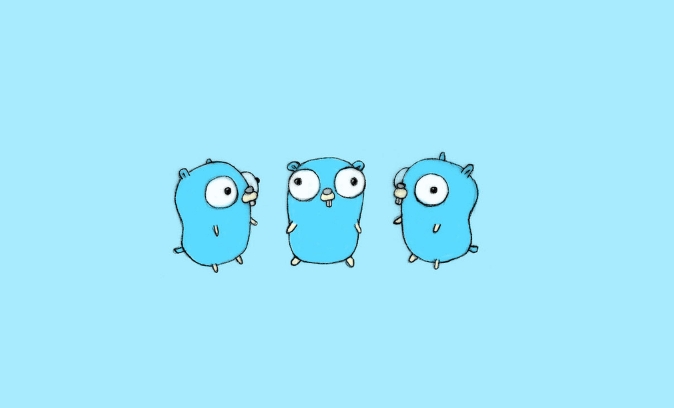 Go语言操作SQLite卡死?手把手教你解决并发写入锁问题
Go语言操作SQLite卡死?手把手教你解决并发写入锁问题
- 上一篇
- Go语言操作SQLite卡死?手把手教你解决并发写入锁问题

- 下一篇
- U盘插入电脑没反应?手把手教你几招快速解决!
-
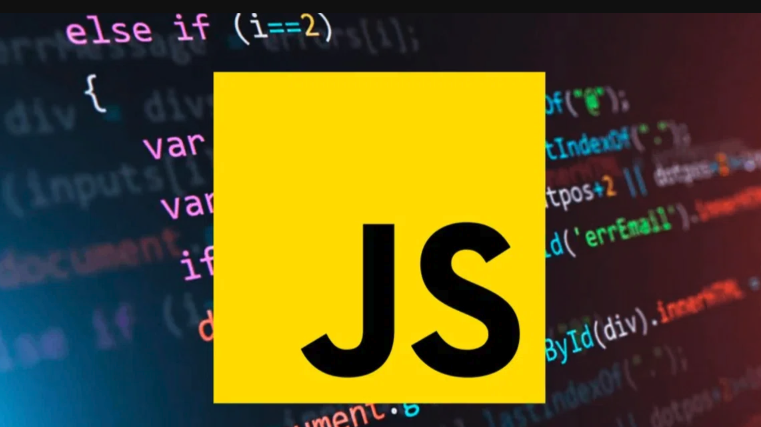
- 文章 · 前端 | 23分钟前 |
- XSS与CSRF防御指南:JavaScript安全必读
- 250浏览 收藏
-

- 文章 · 前端 | 29分钟前 |
- CSS控制数据顺序方法解析
- 415浏览 收藏
-
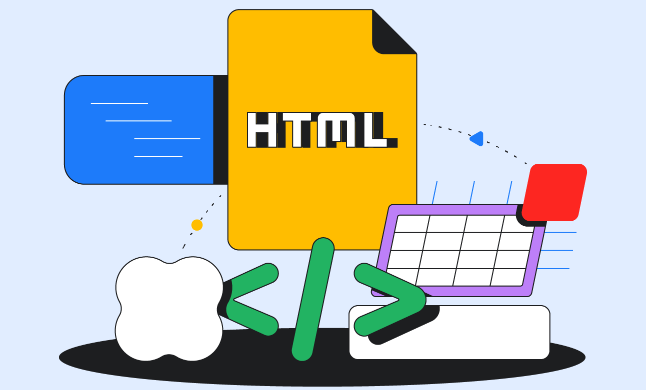
- 文章 · 前端 | 47分钟前 | 平滑滚动 CSS自定义 JavaScript控制 布局抖动 网页滚动条优化
- 滚动条优化技巧与实现代码
- 387浏览 收藏
-

- 文章 · 前端 | 53分钟前 |
- 悬停显示提示图标怎么实现
- 460浏览 收藏
-
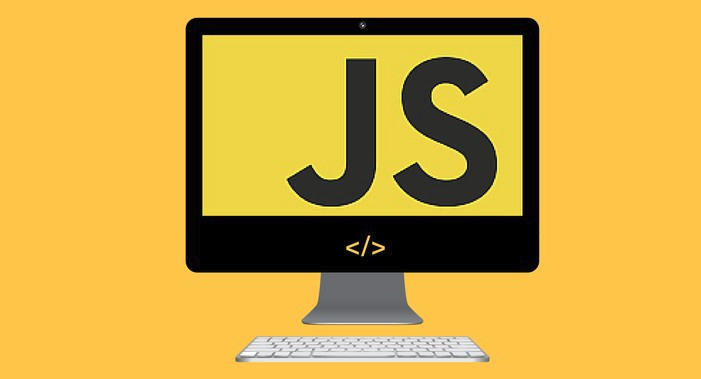
- 文章 · 前端 | 53分钟前 |
- WebCryptoAPI如何保护数据安全?
- 270浏览 收藏
-

- 文章 · 前端 | 56分钟前 |
- HTML中${}变量插入4种方法解析
- 483浏览 收藏
-

- 文章 · 前端 | 1小时前 | select标签 textarea标签 HTML表单 input标签 form标签
- HTML表单标签使用与元素详解
- 132浏览 收藏
-

- 文章 · 前端 | 1小时前 |
- 优化移动端滚动体验,解决内容溢出与导航遮挡问题
- 273浏览 收藏
-
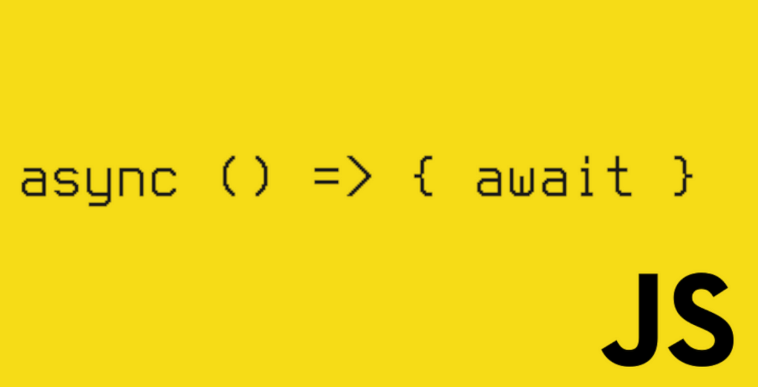
- 文章 · 前端 | 1小时前 |
- 前端日志系统如何结构化JS错误信息
- 181浏览 收藏
-

- 文章 · 前端 | 1小时前 |
- 优化JS按钮状态:事件委托实现互斥点击
- 467浏览 收藏
-

- 前端进阶之JavaScript设计模式
- 设计模式是开发人员在软件开发过程中面临一般问题时的解决方案,代表了最佳的实践。本课程的主打内容包括JS常见设计模式以及具体应用场景,打造一站式知识长龙服务,适合有JS基础的同学学习。
- 543次学习
-

- GO语言核心编程课程
- 本课程采用真实案例,全面具体可落地,从理论到实践,一步一步将GO核心编程技术、编程思想、底层实现融会贯通,使学习者贴近时代脉搏,做IT互联网时代的弄潮儿。
- 516次学习
-

- 简单聊聊mysql8与网络通信
- 如有问题加微信:Le-studyg;在课程中,我们将首先介绍MySQL8的新特性,包括性能优化、安全增强、新数据类型等,帮助学生快速熟悉MySQL8的最新功能。接着,我们将深入解析MySQL的网络通信机制,包括协议、连接管理、数据传输等,让
- 500次学习
-

- JavaScript正则表达式基础与实战
- 在任何一门编程语言中,正则表达式,都是一项重要的知识,它提供了高效的字符串匹配与捕获机制,可以极大的简化程序设计。
- 487次学习
-

- 从零制作响应式网站—Grid布局
- 本系列教程将展示从零制作一个假想的网络科技公司官网,分为导航,轮播,关于我们,成功案例,服务流程,团队介绍,数据部分,公司动态,底部信息等内容区块。网站整体采用CSSGrid布局,支持响应式,有流畅过渡和展现动画。
- 485次学习
-

- ChatExcel酷表
- ChatExcel酷表是由北京大学团队打造的Excel聊天机器人,用自然语言操控表格,简化数据处理,告别繁琐操作,提升工作效率!适用于学生、上班族及政府人员。
- 3186次使用
-

- Any绘本
- 探索Any绘本(anypicturebook.com/zh),一款开源免费的AI绘本创作工具,基于Google Gemini与Flux AI模型,让您轻松创作个性化绘本。适用于家庭、教育、创作等多种场景,零门槛,高自由度,技术透明,本地可控。
- 3397次使用
-

- 可赞AI
- 可赞AI,AI驱动的办公可视化智能工具,助您轻松实现文本与可视化元素高效转化。无论是智能文档生成、多格式文本解析,还是一键生成专业图表、脑图、知识卡片,可赞AI都能让信息处理更清晰高效。覆盖数据汇报、会议纪要、内容营销等全场景,大幅提升办公效率,降低专业门槛,是您提升工作效率的得力助手。
- 3429次使用
-

- 星月写作
- 星月写作是国内首款聚焦中文网络小说创作的AI辅助工具,解决网文作者从构思到变现的全流程痛点。AI扫榜、专属模板、全链路适配,助力新人快速上手,资深作者效率倍增。
- 4535次使用
-

- MagicLight
- MagicLight.ai是全球首款叙事驱动型AI动画视频创作平台,专注于解决从故事想法到完整动画的全流程痛点。它通过自研AI模型,保障角色、风格、场景高度一致性,让零动画经验者也能高效产出专业级叙事内容。广泛适用于独立创作者、动画工作室、教育机构及企业营销,助您轻松实现创意落地与商业化。
- 3807次使用
-
- JavaScript函数定义及示例详解
- 2025-05-11 502浏览
-
- 优化用户界面体验的秘密武器:CSS开发项目经验大揭秘
- 2023-11-03 501浏览
-
- 使用微信小程序实现图片轮播特效
- 2023-11-21 501浏览
-
- 解析sessionStorage的存储能力与限制
- 2024-01-11 501浏览
-
- 探索冒泡活动对于团队合作的推动力
- 2024-01-13 501浏览





